发布时间:2021-09-22 10: 09: 09
使用文件对比工具——Beyond Compare处理一些内容体量比较庞大的数据时,如果不能一次性对比完该怎么办?此时,我们可以利用软件的“工作空间”功能,将未完成的操作进程保存起来,当需要继续编辑时,再次启动该内容便可。
下面就让我们来看看如何正常使用Beyond Compare的“工作空间”功能吧!
一、创建工作空间
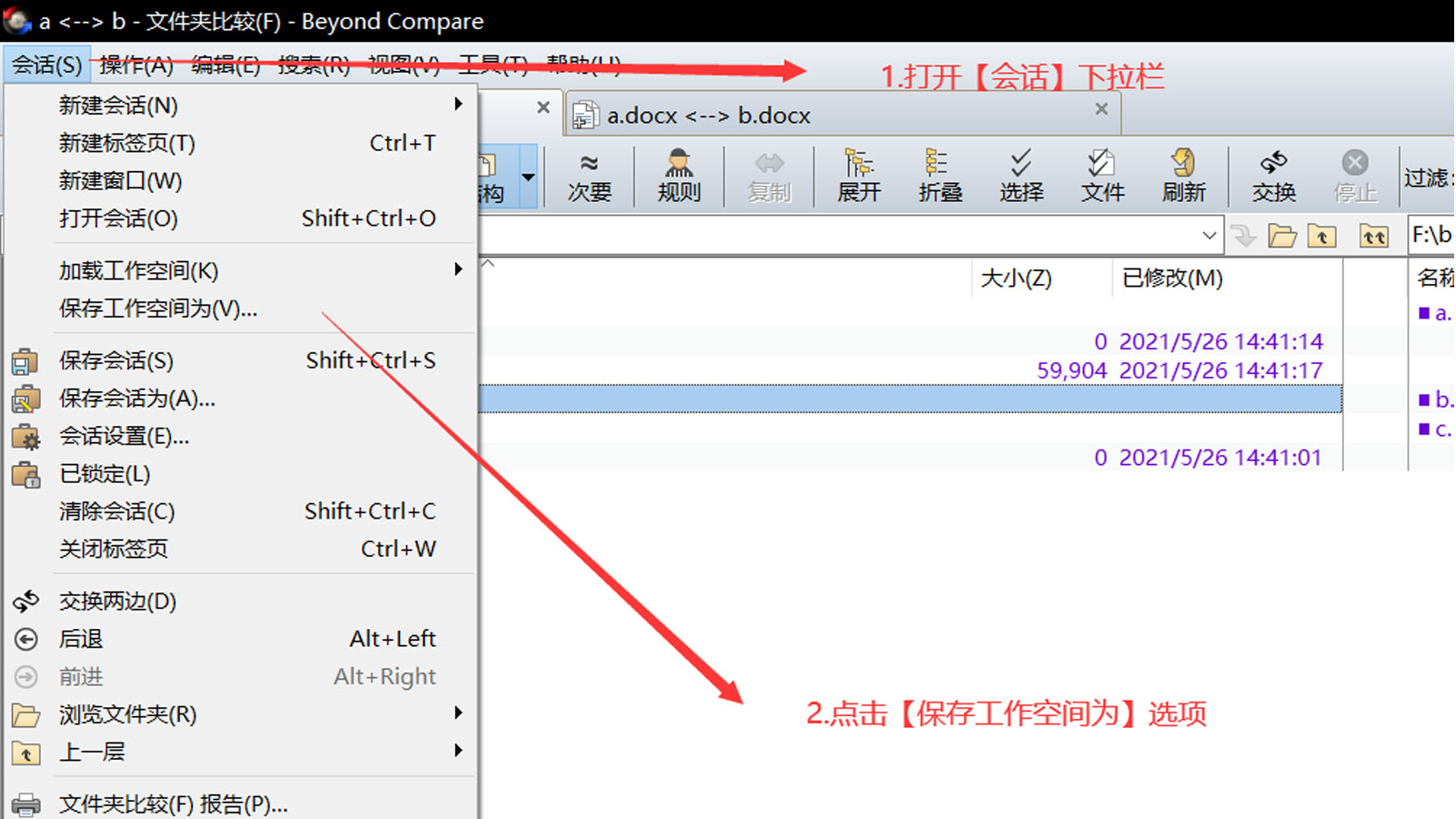
启动Beyond Compare,操作比较进程,需要保存操作时,先单击“会话”,在下拉菜单找到“保存工作空间为”,单击便可在弹窗内命名该操作(如图2)。
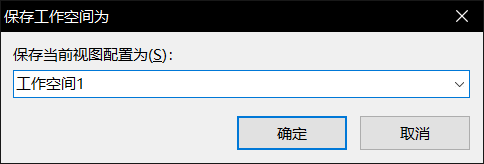
直接命名工作空间,可以创建新的操作进程。如果选择了旧的工作空间,选择后,旧的操作进程将被覆盖,所以是新建操作进程或是覆盖之前的操作进程一定要考虑清楚,选择完成单击“确定”,操作进程便被保存了。
二、加载工作空间
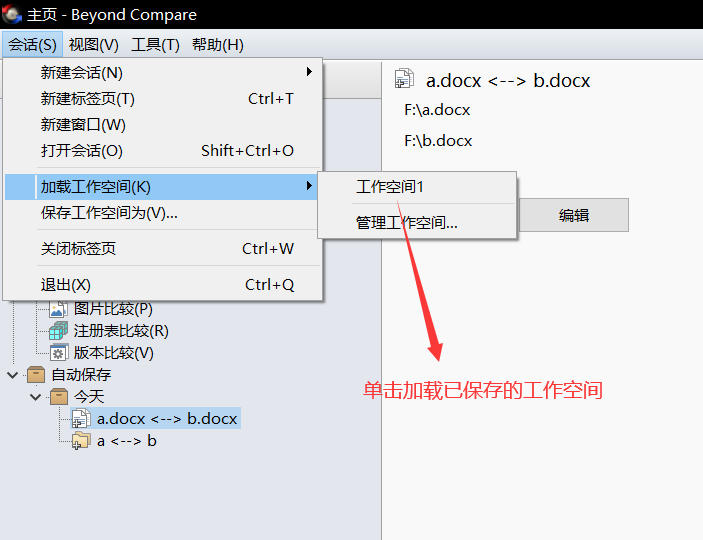
当需要加载某项操作进程时,同样打开“会话”下拉菜单,单击“加载工作空间”,在列表内选择需要的操作进程便可以了。
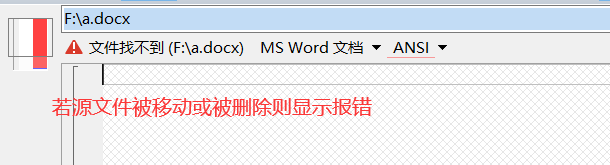
有时Beyond Compare在装载工作空间时也会遇到失败的状况,通常是因为源文件被移除,此时我们便需要“重载”文件,便能重新对操作进程进行处理了。
三、管理工作空间
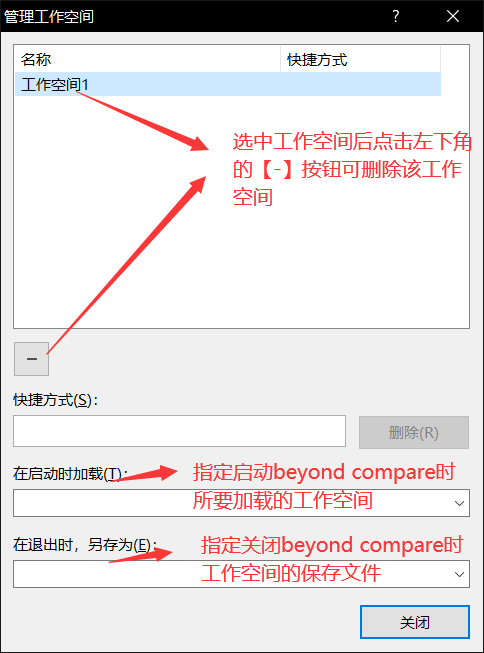
在加载工作空间,选择工作空间选项界面,有一个“管理工作空间”项,该选项便是管理保存所有“工作空间”的选项。打开弹窗,在列表窗口选中“工作空间”,单击“-”,便能删除该工作空间。除了可以删除工作空间外,我们可以在此处指定启动Beyond Compare时装载那个工作空间,或者退出时,将工作空间保存至何处。
简单总结,使用Beyond Compare处理操作进程时,如遇突发事情需要处理,可以将未完成的操作进程通过“会话——保存工作空间为”路径保存为“工作空间”。需要再次处理时,在“会话——加载工作空间”内重新装载工作空间即可。
作者:伯桑
展开阅读全文
︾